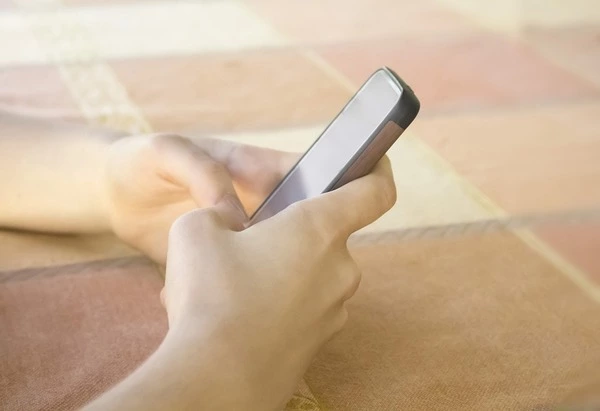
Konten video yang bisa disajikan di Instagram, membuat beberapa pengguna seringkali membagikannya ke sosial media yang lain seperti WhatsApp. Baik ke ruang obrolan pribadi, grup maupun status. Cara mengirim video dari Instagram ke status WhatsApp pun bisa dilakukan dengan beberapa cara.
Tujuan share video tersebut biasanya selain untuk penyebarluasan informasi juga hanya sekedar seru-seruan semata. Beragamnya konten video yang ada di Instagram bisa meliputi informasi berita, tips atau sebatas video-video lucu dan sebagainya. Berikut cara yang bisa dilakukan pengguna:
Cara Mengirim Video Tanpa Aplikasi Tambahan
Bagi pengguna yang memiliki keterbatasan ruang penyimpanan pada ponselnya, cara mengirim video dari Instagram ke status WhatsApp dapat dilakukan tanpa menggunakan aplikasi tambahan sekalipun. Baik berupa link URL maupun pengunduhan videonya terlebih dahulu seperti berikut:
1. Menggunakan Link URL
Penggunaan link URL tergolong mudah dan cepat untuk melakukan share video postingan dari satu aplikasi ke aplikasi lain. Seperti halnya share video dari Instagram ke status WhatsApp. Namun, biasanya video yang dikirim hanya terlihat dengan tampilan link-nya. Langkahnya sebagai berikut:
- Buka Instagram untuk memilih postingan video yang ingin dikirim ke status WhatsApp.
- Pilih menu bagikan setelah mengklik ikon titik tiga yang berada pada bagian kanan atas postingan.
- Klik ikon WhatsApp pada menu pilihan media yang ada, atau salin link URL/tautan.
- Pilih menu “status saya” pada pilihan di WhatsApp, lalu tekan tanda panah untuk membagikan ke status WhatsApp.
- Setelah prosesnya selesai, Video dari Instagram tersebut pun telah terkirim pada status WhatsApp pengguna.
2. Melakukan Pengunduhan Video pada Browser
Pengunduhan video terlebih dahulu dari Instagram, dapat diakses pada web browser pengguna tanpa tambahan aplikasi pada ponsel. Selanjutnya video tersebut bisa dikirim pada status WhatsApp dengan langkah seperti berikut:
- Log in ke akun Instagram, lalu Pilih video dari Instagram tersebut sesuai dengan keinginan pengguna.
- Klik ikon tiga pada postingan video yang telah dipilih dan tekan menu “salin tautan.”
- Pengguna bisa mengakses web browser pada ponselnya, lalu pilih situs penyedia pengunduhan video gratis. Salah satunya adalah savefrom.net.
- Setelah muncul situs tersebut, salin tautan pada kolom pilihan yang ada. Kemudian, pilih ”unduh” dan tunggu prosesnya.
- Saat video yang akan diunduh telah terlihat, klik menu “unduh MP4” untuk selanjutnya disimpan secara otomatis ke galeri ponsel.
- Video yang telah selesai diunduh dan tersimpan di galeri ponsel, dapat dikirim ke status WhatsApp pengguna.
Cara Mengirim Video dengan Aplikasi Tambahan
Cara berikutnya yang bisa dilakukan pengguna untuk mengirim video ke status WhatsApp adalah dengan menggunakan aplikasi tambahan. Baik itu untuk melakukan perekaman layar, maupun untuk mengunduh video yang diinginkan dari Instagram seperti berikut ini:
1. Menggunakan Perekam Layar pada Ponsel
Pilihan pertama yang bisa dilakukan pengguna untuk mengirim video dari Instagram ke status WhatsApp adalah dengan melakukan perekaman layar pada ponsel. Hal ini dapat digunakan dengan mengunduh aplikasi tambahan, apalagi jika pengguna tidak memiliki aplikasi perekam layar. Langkahnya adalah:
- Download aplikasi perekam layar. Jika tidak memiliki aplikasi perekam layar pada ponselnya, pengguna dapat mengunduh aplikasi tambahan tersebut pada ponselnya.
- Log in Instagram. Setelah memiliki aplikasi perekam layar, pengguna dapat melakukan log in pada akun Instagram dan pilih video yang ingin direkam menggunakan aplikasi perekam layar tersebut.
- Lakukan perekaman layar. Buka aplikasi perekam layar dan mulai lakukan perekaman pada saat membuka video di Instagram. Sesuaikan durasi perekaman pada video tersebut. Klik pada menu yang tersedia untuk memulai perekaman dan penghentiannya.
- Atur durasi perekaman. Video di Instagram yang telah dilakukan proses perekaman layar sebelumnya, secara otomatis akan tersimpan pada galeri ponsel. Usahakan durasi waktu perekaman diatur sesuai kapasitas yang ada atau tidak melebihi batas maksimal pengunggahan video di status WhatsApp.
- Unggah video pada status WhatsApp. Pengguna dapat beralih ke pengaturan WhatsApp untuk melakukan pengunggahan video. Pada menu “status saya” lakukan pengunggahan video tersebut dari penyimpanan ponsel.
- Video yang telah selesai dilakukan pengunggahan tersebut akan terkirim pada status WhatsApp pengguna.
2. Menggunakan Aplikasi Pengunduh Video
Berikutnya, pilihan ini bisa dijadikan salah satu alternatif cara untuk melakukan pengunduhan video dari Instagram dan selanjutnya dikirim pada status WhatsApp. Berikut ini langkah-langkahnya:
- Install aplikasi pengunduh video dari Instagram. Pengguna dapat mendownload salah satu dari beberapa pilihan aplikasi pengunduh video Instagram yang ada. Salah satu aplikasi tersebut adalah Insaver.
- Buka akun Instagram. Log in ke akun Instagram, lalu pilih video yang ingin dikirim ke WhatsApp.
- Salin tautan video. Pilih menu salin tautan dengan mengklik Ikon titik tiga pada bagian kanan atas postingan video tersebut.
- Buka Insaver. Setelah melakukan pengunduhan aplikasi Insaver atau aplikasi pengunduhan lain yang sejenis, pengguna dapat menyalin tautan pada kolom yang ada.
- Unduh video. Saat video dari Instagram telah muncul pada tampilan salinan di aplikasi Insaver, klik pilihan “Download” dan tunggu proses pengunduhan video tersebut.
- Unggah video ke status WhatsApp. Lakukan pengunggahan video dari Instagram tersebut yang telah diunduh di Insaver ke akun WhatsApp pengguna.
- Ketika telah selesai melakukan pengunggahan pada WhatsApp, video dari Instagram tersebut telah terkirim dan dapat dilihat di status WhatsApp pengguna.
Penutup
Dengan pilihan cara mengirim video dari Instagram ke status WhatsApp tersebut, pengguna dapat memilih melalui cara yang diinginkan. Pilihan caranya pun tergolong mudah dilakukan dan bisa disesuaikan tergantung kebisaan pengguna.